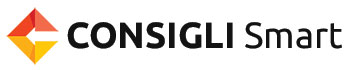Nell’era della tecnologia indossabile, l’Apple Watch si distingue come un compagno insostituibile per il tuo iPhone, offrendo una gamma sorprendente di funzionalità che vanno dal tracciamento dell’attività fisica fino alla ricezione di notifiche in tempo reale. Tuttavia, per sfruttare al massimo queste potenzialità, è fondamentale abbinare correttamente l’orologio al tuo smartphone. Questa guida ti accompagnerà attraverso il processo di configurazione, assicurandoti una transizione fluida e una connessione stabile tra i tuoi dispositivi Apple.
L’abbinamento dell’Apple Watch all’iPhone apre le porte a un mondo di comodità e integrazione tecnologica, consentendoti di accedere a informazioni importanti e funzioni di fitness con un semplice tocco o uno sguardo al polso. Procedere correttamente nell’abbinamento è quindi il primo passo cruciale per iniziare questa esperienza ottimizzata.
Segui questa guida passo dopo passo per inizializzare e abbinare il tuo Apple Watch all’iPhone, configurare le impostazioni a tuo piacimento e risolvere eventuali problemi comuni che potresti incontrare lungo il percorso.
Requisiti Preliminari
Prima di immergerci nel processo di abbinamento dell’Apple Watch all’iPhone, è essenziale assicurarsi che entrambi i dispositivi soddisfino i requisiti minimi necessari per una configurazione senza intoppi. Questo non solo garantisce la compatibilità, ma anche una esperienza utente ottimale. L’Apple Watch Series 4 o modelli successivi, ad esempio, richiede che sia abbinato a un iPhone XS o modelli più recenti, entrambi operanti con le versioni più aggiornate dei loro rispettivi sistemi operativi, watchOS 10 e iOS 17 o superiori.
Verifica e aggiornamento del tuo iPhone:
- Aggiorna l’iPhone alla versione più recente di iOS. Questo passo è fondamentale per garantire la compatibilità e l’accesso a tutte le funzionalità più recenti disponibili per il tuo Apple Watch.
- Attiva il Bluetooth e assicurati che il tuo iPhone sia connesso a una rete Wi-Fi o cellulare. Questi collegamenti sono cruciali per l’abbinamento e la sincronizzazione dei dati tra i due dispositivi.
Verificare che questi requisiti preliminari siano soddisfatti è il primo passo cruciale per iniziare il viaggio con il tuo nuovo Apple Watch. Un inizio solido garantisce un’esperienza utente più fluida e meno interruzioni lungo il percorso.
Continuando a seguire questa guida, scoprirai i passi successivi per attivare e abbinare il tuo Apple Watch, personalizzandolo per adattarsi perfettamente al tuo stile di vita digitale.
Attivazione e Primi Passi
Il processo di abbinamento dell’Apple Watch all’iPhone inizia con alcuni passi fondamentali che preparano entrambi i dispositivi all’abbinamento. La prima fase riguarda l’attivazione dell’Apple Watch e il suo posizionamento sul polso. Seguire questi passaggi iniziali con attenzione è essenziale per garantire una configurazione corretta e senza problemi.
Indossare e Attivare l’Apple Watch:
- Indossa l’Apple Watch sul polso. Adegua il cinturino per assicurarti che l’orologio sia comodo ma ben aderente al polso, permettendo così una lettura accurata dei sensori.
- Attiva l’Apple Watch tenendo premuto il tasto laterale finché non appare il logo Apple. Questo segnala che l’orologio è acceso e pronto per essere abbinato.
Preparazione dell’iPhone:
- Assicurati che il Bluetooth sia attivo sull’iPhone e che il dispositivo sia connesso a una rete Wi-Fi o cellulare. Questi collegamenti sono necessari per permettere la comunicazione tra iPhone e Apple Watch durante il processo di abbinamento e configurazione.
Una volta indossato e attivato l’Apple Watch e preparato l’iPhone, sei pronto per iniziare l’effettivo processo di abbinamento. Questi primi passi creano le fondamenta per una connessione stabile e sicura tra i tuoi dispositivi Apple, aprendo la strada a tutte le funzionalità avanzate che l’Apple Watch ha da offrire.
Abbinamento con iPhone
Il momento dell’abbinamento tra l’Apple Watch e l’iPhone è forse il più magico, quando i due dispositivi iniziano a lavorare insieme come un unico sistema. Questo processo richiede alcuni passaggi specifici, ma è progettato per essere il più semplice e intuitivo possibile.
Avvicina l’Apple Watch all’iPhone:
- Con l’Apple Watch indossato e attivato, avvicinalo all’iPhone. L’iPhone rileverà automaticamente la presenza dell’Apple Watch e visualizzerà una notifica che invita a iniziare il processo di abbinamento.
- Apri l’app Watch sul tuo iPhone. Se non si apre automaticamente, puoi avviarla manualmente. Tocca “Inizia abbinamento” quando appare sullo schermo dell’iPhone.
Usa la Fotocamera per l’Abbinamento:
- Una volta avviato il processo, l’iPhone chiederà di utilizzare la fotocamera per rilevare l’Apple Watch. Posiziona l’Apple Watch dentro l’area mostrata sullo schermo dell’iPhone per completare l’abbinamento. Se per qualche motivo questo metodo non funziona, è possibile abbinare i dispositivi manualmente seguendo le istruzioni fornite dall’app.
Configurazione e Personalizzazione:
- Dopo l’abbinamento, ti verrà chiesto di configurare l’Apple Watch, scegliendo se impostarlo come un nuovo orologio o ripristinare un backup precedente. Questo è anche il momento per personalizzare le impostazioni, come l’attivazione di Apple Pay, la scelta del codice e la definizione delle preferenze di notifica.
Questi passaggi rappresentano il cuore dell’abbinamento e configurazione dell’Apple Watch, un processo che, nonostante la sua profondità tecnologica, rimane accessibile e guidato per assicurare a tutti gli utenti un’esperienza positiva e senza intoppi. Una volta completata questa fase, l’Apple Watch e l’iPhone saranno perfettamente sincronizzati, pronti per offrirti una gamma incredibile di funzionalità direttamente sul tuo polso.
Configurazione dell’Apple Watch
Dopo aver completato l’abbinamento con l’iPhone, l’Apple Watch offre una serie di opzioni di configurazione che ti permettono di personalizzare l’esperienza secondo le tue preferenze e necessità. Ecco i passaggi chiave da seguire per configurare il tuo nuovo dispositivo.
Scegliere le Impostazioni:
- Configura come nuovo: Se è il tuo primo Apple Watch, seleziona “Configura come nuovo Apple Watch” per iniziare con impostazioni fresche e personalizzate.
- Ripristina da un backup: Se hai già usato un Apple Watch, puoi scegliere di ripristinare le impostazioni e i dati da un backup precedente, garantendo una transizione fluida al tuo nuovo orologio.
Impostazioni di Sicurezza:
- Codice: Sarà richiesto di impostare un codice per l’Apple Watch. Questo codice è importante non solo per la sicurezza ma anche per abilitare funzioni come Apple Pay sul dispositivo.
- Blocco Attivazione: Per proteggere il tuo dispositivo, assicurati che il Blocco Attivazione sia attivo. Questo impedisce ad altri di usare il tuo Apple Watch in caso di smarrimento o furto.
Personalizzazione e Funzionalità:
- Dimensioni del testo e grassetto: Personalizza le dimensioni del testo e scegli se utilizzare o meno il testo in grassetto, per una migliore leggibilità secondo le tue preferenze.
- Apple Pay e Wallet: Configura Apple Pay aggiungendo le tue carte di credito o debito per effettuare pagamenti semplicemente avvicinando il polso ai lettori compatibili.
Salute e Fitness:
- Informazioni personali: Inserisci le tue informazioni personali come età, altezza, peso e sesso, per permettere all’Apple Watch di calcolare più accuratamente attività fisica, calorie bruciate e altro ancora.
- Obiettivi di movimento: Stabilisci i tuoi obiettivi giornalieri di movimento, esercizio e posizione in piedi per rimanere motivato e attivo durante il giorno.
Notifiche e App:
- Sincronizzazione delle app: Seleziona quali app vuoi che inviino notifiche al tuo Apple Watch, personalizzando così l’esperienza in base alle tue esigenze quotidiane.
Completando questi passaggi, avrai configurato il tuo Apple Watch in modo che rifletta le tue preferenze e le tue necessità, ottimizzando così l’uso del dispositivo nella tua vita quotidiana. Questa personalizzazione ti permette di sfruttare al meglio tutte le funzionalità avanzate dell’Apple Watch, rendendolo un vero e proprio estensione del tuo iPhone
Sincronizzazione e Personalizzazione
Una volta completata la configurazione iniziale e l’abbinamento tra l’Apple Watch e l’iPhone, il processo di sincronizzazione e personalizzazione diventa fondamentale per massimizzare l’uso del tuo dispositivo. Questa fase permette di rendere l’Apple Watch veramente tuo, adattandolo alle tue abitudini quotidiane e alle tue preferenze personali.
Sincronizzazione delle App e dei Dati:
- L’Apple Watch sincronizzerà automaticamente le app compatibili dal tuo iPhone, trasferendo dati importanti come appuntamenti del calendario, promemoria, e molto altro. Questo assicura che tu abbia sempre a disposizione le informazioni di cui hai bisogno, direttamente sul polso.
- Puoi personalizzare ulteriormente quali app sincronizzare attraverso l’app Watch sul tuo iPhone, selezionando quelle che ritieni più utili per il tuo uso quotidiano.
Personalizzazione del Quadrante:
- Una delle funzionalità più apprezzate dell’Apple Watch è la possibilità di personalizzare i quadranti. Puoi scegliere tra una vasta gamma di stili, colori e complicazioni (piccole widget che mostrano informazioni aggiuntive come meteo, attività fisica, e altro).
- Modificare il quadrante dell’orologio è semplice: basta premere a lungo sul display dell’Apple Watch e poi scorrere tra le varie opzioni disponibili o personalizzare uno esistente.
Impostazioni di Notifica:
- Gestire le notifiche sull’Apple Watch è essenziale per assicurarti di ricevere solo le informazioni più importanti senza essere costantemente interrotto. Attraverso l’app Watch sul tuo iPhone, puoi selezionare quali app possono inviare notifiche all’Apple Watch e come queste vengono presentate.
- È possibile, ad esempio, scegliere di ricevere un segnale tattile per una notifica, senza che l’orologio si illumini o emetta suoni, mantenendo così la discrezione in ambienti tranquilli o in riunioni.
Monitoraggio della Salute e dell’Attività:
- L’Apple Watch è un potente strumento per il monitoraggio della salute e dell’attività fisica. Attraverso l’app Salute sul tuo iPhone, puoi impostare obiettivi di movimento, esercizio e posizione in piedi, e monitorare i tuoi progressi nel tempo.
- La personalizzazione delle metriche di salute e fitness ti permette di concentrarti sugli obiettivi che sono più importanti per te, ricevendo incoraggiamenti e notifiche di progresso direttamente dall’Apple Watch.
La sincronizzazione e la personalizzazione dell’Apple Watch non si limitano a queste funzionalità; esplorando le impostazioni sull’app Watch dell’iPhone, scoprirai ulteriori modi per rendere l’Apple Watch uno strumento ancora più potente e personale. Grazie alla sua profonda integrazione con l’ecosistema Apple, l’Apple Watch diventa un’estensione del tuo iPhone, offrendo comodità, funzionalità e assistenza personale direttamente dal tuo polso.
Risoluzione dei Problemi Comuni
Anche se l’abbinamento e la configurazione dell’Apple Watch sono progettati per essere processi fluidi, possono sorgere dei problemi comuni. Ecco come affrontare alcune delle difficoltà più frequenti che gli utenti possono incontrare.
Apple Watch Non Si Accende:
- Carica l’Apple Watch: Assicurati che l’Apple Watch sia completamente carico. Collega il caricabatterie e attendi alcuni minuti prima di provare ad accenderlo di nuovo.
- Forza Riavvio: Se l’Apple Watch è carico ma non si accende, prova a forzare il riavvio tenendo premuti contemporaneamente il tasto laterale e la corona digitale per almeno 10 secondi, fino a quando non appare il logo Apple.
Problemi di Abbinamento con l’iPhone:
- Verifica la Compatibilità: Assicurati che il tuo iPhone e l’Apple Watch siano compatibili e aggiornati all’ultima versione del software disponibile.
- Riavvia i Dispositivi: A volte, un semplice riavvio sia dell’iPhone che dell’Apple Watch può risolvere problemi di abbinamento. Spegni entrambi i dispositivi, riaccendili e prova ad abbinarli di nuovo.
- Disattiva il Bluetooth e Riattivalo: Vai su Impostazioni > Bluetooth sull’iPhone e spegni e riaccendi il Bluetooth.
Apple Watch Non Traccia l’Attività o il Battito Cardiaco:
- Verifica la Posizione dell’Orologio: L’Apple Watch deve essere indossato a stretto contatto con il polso per tracciare accuratamente l’attività e il battito cardiaco. Assicurati che non sia troppo allentato.
- Riavvia l’Apple Watch: Un riavvio può risolvere i problemi di tracciamento. Tieni premuto il tasto laterale, scorri verso destra su “Spegni” e, dopo averlo spento, riaccendilo tenendo premuto lo stesso tasto.
Notifiche Non Visualizzate:
- Controlla le Impostazioni delle Notifiche: Assicurati che le notifiche per le app specifiche siano attivate sia sull’iPhone che sull’Apple Watch. Puoi farlo tramite l’app Watch sul tuo iPhone.
- Modalità Non Disturbare o Cinema: Verifica che l’Apple Watch non sia impostato su Modalità Non Disturbare o Cinema. Queste modalità silenziano o limitano le notifiche.
Problemi di Connessione o Sincronizzazione:
- Verifica la Connessione Wi-Fi e Bluetooth: Assicurati che il tuo iPhone sia connesso a Wi-Fi e Bluetooth. Questo è essenziale per una sincronizzazione efficace tra i dispositivi.
- Riavvia l’App Watch: Se hai problemi di sincronizzazione con specifiche app, prova a riavviare l’app Watch sul tuo iPhone.
Ripristino delle Impostazioni di Fabbrica:
- Se tutti gli altri metodi falliscono, potresti dover considerare di ripristinare l’Apple Watch alle impostazioni di fabbrica. Questo cancellerà tutti i dati dall’orologio, permettendoti di iniziare da capo. Puoi farlo direttamente dall’Apple Watch andando in Impostazioni > Generali > Ripristina.